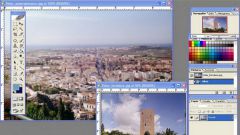Вам понадобится
- - цифровое изображение;
- - графический редактор;
- - носитель для записи.
Инструкция
1
Первое, что нужно сделать – перевести изображение в цветовой режим CMYK. В компьютерной графике существуют различные цветовые схемы, они определяют то, как мы видим те или иные цвета. Так, один и тот же цвет в разных цветовых пространствах может иметь различные вариации. RGB – цветовая схема, используемая для отображения цветов на мониторе компьютера, а CMYK – схема для печати изображений. Если предварительно перевести изображение для печати в этот режим, вы сможете примерно увидеть, какими будут цвета после печати.
2
Посмотрите на свое изображение и проверьте, хватает ли фотографии контраста, резкости и насыщенности цветов. Если фото требует соответствующей обработки, воспользуйтесь редактором, например, Adobe Photoshop. Для повышения резкости картинки в Photoshop откройте инструмент «умная резкость» (фильтр - резкость - умная резкость). В появившемся окне установите значения интенсивности и радиуса, значение которого не должно превышать 2-х единиц.
3
Насыщенность цветов не должна быть слишком интенсивной. Вы также можете придать яркость какой-либо отдельной группе цветов. Для этого в программе Photoshop откройте инструмент «цветовой тон/насыщенность» (Ctrl+U), в появившемся окне выберите группу цветов (например, «красные»), а затем измените значение насыщенности.
Сделайте фото более контрастным с помощью команды «яркость/контрастность». Другой вариант – открыть окно «уровни» (Ctrl+L) и перетянуть немного черный и белый бегунки графика к его центру.
Сделайте фото более контрастным с помощью команды «яркость/контрастность». Другой вариант – открыть окно «уровни» (Ctrl+L) и перетянуть немного черный и белый бегунки графика к его центру.
4
Установите правильные значения размера изображения и его разрешения, они должны соответствовать формату печати. Всегда выбирайте разрешение 300 dpi при печати. Это значение считается оптимальным для фото небольших форматов. Стандартные размеры изображений в фотолабораториях: 10.2×15.2, 12.7×17.8, 15.2×2.16, 20.3×25.4, 21×30.5, 25.4×30.5, 25.4×38.1. 30.5×40.0, 30.5×45.7. Если вы пользуетесь программой Photoshop, измените параметры в меню «изображение», затем «размер изображения».
Сохраните изображение в формате JPG, TIFF или BMP.
Сохраните изображение в формате JPG, TIFF или BMP.
Видео по теме